Nota:
El acceso a esta página requiere autorización. Puede intentar iniciar sesión o cambiar directorios.
El acceso a esta página requiere autorización. Puede intentar cambiar los directorios.
Este artículo explica cómo establecer Bing como página principal predeterminada para los exploradores Microsoft Edge, Google Chrome e Internet Explorer.
Microsoft Edge en Windows 10, versión 1511 o posterior
Los usuarios no podrán cambiarlo después de establecer esta directiva.
- Abra la Consola de administración de directivas de grupo (gpmc.msc) y cambie a editar una directiva existente o crear una nueva.
- Vaya a Plantillas administrativas\Componentes de Windows\Microsoft Edge.
- Haga doble clic en Configurar páginas de inicio, establézcalo como Habilitado y escriba
https://www.bing.com/business. - Aplique el GPO resultante vinculándolo al dominio correspondiente.
Google Chrome en Windows XP SP2 o posterior
El artículo de soporte técnico de Windows sobre la administración de archivos ADMX y los archivos ADMX más recientes para diferentes versiones de Windows pueden encontrarse en el Soporte técnico de Microsoft.
También necesitará el archivo de directiva de Google más reciente, que puede encontrar en ayuda de Google Chrome Enterprise.
Si la configuración descrita en esta sección no se encuentra dentro de GPMC, descargue el ADMX adecuado y cópielos en el almacén central. El almacén central en el controlador es una carpeta con la siguiente convención de nomenclatura:
%systemroot%\sysvol\<domain>\policies\PolicyDefinitions
Cada dominio que controla el controlador debe obtener una carpeta independiente. El siguiente comando se puede usar para copiar el archivo ADMX desde el símbolo del sistema:
Copy <path_to_ADMX.ADMX> %systemroot%\sysvol\<domain>\policies\PolicyDefinitions
Abra la Consola de administración de directivas de grupo (gpmc.msc) y cambie a editar una directiva existente o crear una nueva.
Asegúrese de que las carpetas siguientes aparecen en la sección de Plantillas administrativas en Usuario/Configuración de equipo: Google Chrome y Google Chrome: configuración predeterminada (los usuarios pueden invalidarlas).
- La configuración de la primera sección es fija y el administrador local no puede cambiarla.
- Los usuarios pueden cambiar la configuración de la última sección de directivas en la configuración del explorador. Debe decidir si los usuarios pueden invalidar la configuración predeterminada. En los pasos siguientes, cambie la configuración de la carpeta correspondiente a la directiva y las necesidades de la organización. En los pasos siguientes se usa Google Chrome: configuración predeterminada como valor predeterminado.
Vaya a <Equipo/Configuración de usuario>\Plantillas administrativas\Google Chrome: configuración predeterminada\Página de inicio predeterminada.
Haga doble clic en Usar la página de nueva pestaña como página de inicio y establézcalo como Habilitado.
Vaya a <Equipo/Configuración de usuario>\Plantillas administrativas\Google Chrome: configuración predeterminada\Página de nueva pestaña.
Haga doble clic en Configurar URL de página de nueva pestaña, establézcalo como Habilitado y escriba
https://www.bing.com/business?form=BFBSPR.Aplique el GPO resultante vinculándolo al dominio correspondiente.
Internet Explorer 5.0 o posterior
Los usuarios podrán cambiar la página principal después de establecer esta directiva.
Abra la Consola de administración de directivas de grupo (gpmc.msc) y cambie a editar una directiva existente o crear una nueva.
Vaya a Configuración de usuario\Preferencias\Configuración del panel de control\Configuración de Internet.
Haga clic derecho en Configuración de Internet y seleccione Internet Explorer 10.
Nota:
Debe seleccionar la opción de Internet Explorer 10 para aplicar la configuración de Internet Explorer 11 ya que en ambos se aplica la misma configuración.
Los valores que están subrayados en rojo no se configuran en la máquina de destino, mientras que los valores subrayados en verde se configuran en la máquina de destino. Para cambiar el subrayado, use las siguientes claves de función:
F5: habilitar todas las opciones en la pestaña actual
F6: habilitar la opción seleccionada
F7: deshabilitar la opción seleccionada
F8: deshabilitar todas las opciones en la pestaña actual
Presione F8 para deshabilitar todos los valores antes de configurar cualquier cosa. La pantalla debe tener este aspecto:
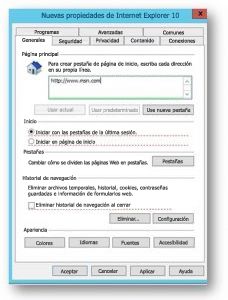
Presione F6 en la configuración de página principal y escriba
https://www.bing.com/business?form=BFBSPRAplique el GPO resultante vinculándolo al dominio correspondiente.